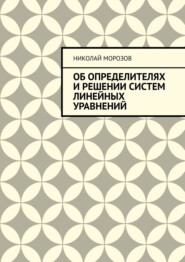По всем вопросам обращайтесь на: info@litportal.ru
(©) 2003-2025.
✖
Решение оптимизационных задач с помощью MS Excel
Настройки чтения
Размер шрифта
Высота строк
Поля
Николай Петрович Морозов
Это первая попытка добавить к моим книгам по MS Word книгу о практических занятиях с MS Excel и, таким образом, расширить и углубить наши знания и представления о возможностях современного MS Office.
Николай Морозов
Решение оптимизационных задач с помощью MS Excel
Решение оптимизационных задач с помощью MS Excel
Использование инструмента «Поиск решения»
Большинство задач, решаемых с помощью электронной таблицы, предполагают нахождение искомого результата
по известным исходным данным. Но в программе Excel имеются инструменты, позволяющие решить и обратную
задачу: подобрать исходные данные для получения желаемого результата.
Одним из таких инструментов является Поиск решения, который особенно удобен для решения так называемых
"задач оптимизации".
Для использования инструмента Поиск решения потребуется установить соответствующую надстройку.
Необходимо отметить, что порядок установки такой надстройки зависит от версии установленной на Вашем ПК
программы Excel.
Порядок настройки инструмента «Поиск решения» MS Excel 2007..
1.Нажмите кнопку Office
в окне MS Excel.
2.В открывшемся окне нажмите кнопку Параметры Excel.
3.В открывшемся окне выберите команду Надстройки.
4. В открывшемся окне в самом низу выберите Управление. Надстройки Excel. И нажмите кнопку Перейти.
5. В появившемся окне Надстройки установите «V»(галочку) у Поиск решения в списке Доступные надстройки. И нажмите кнопку ОК.
6. После загрузки данной надстройки во вкладке Данные станет доступна команда Поиск решения (см.рис.1).
Вы ознакомились с фрагментом книги.
Приобретайте полный текст книги у нашего партнера:
Приобретайте полный текст книги у нашего партнера: